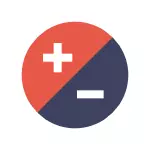
අවසාන වශයෙන්, දෙවැන්න හැරුණු විට, වින්ඩෝස් 10 (8.1) සහ වින්ඩෝස් 7 සමඟ සමානව සම්බන්ධ වේ. පහත සඳහන් සියල්ල ඔබගේ තත්වයට අයත් නොවේ නම්, කරුණාකර ඔබ අයිකන සමඟ සිටින බව අපට කියන්න, කරුණාකර ඔබ අයිකන සමඟ සිටින බව අපට කියන්න, සහ මම උදව් කිරීමට උත්සාහ කරමි. අවධානය වින්ඩෝස් 10 සඳහා, මම වෙනම උපදෙස් නිර්දේශ කරමි: ඩෙස්ක්ටොප් එකේ ඇති අයිකන විශාල කර ගැනීම සහ "ගවේෂක 10 ක කාර්ය තීරුවෙන්.
අයිකන ඔවුන්ගේ ප්රමාණයෙන් පසු ස්වයංසිද්ධව වැඩි වූ පසු අඩු කරන්න (හෝ අනෙක් අතට)
වින්ඩෝස් 10, 8.1 සහ වින්ඩෝස් 7 හි ඩෙස්ක්ටොප් එකේ කෙටිමංවල මානයන් අත්තනෝමතික ලෙස වෙනස් කිරීමට ඔබට ඉඩ සලසයි. මෙම සංයෝජනයේ සුවිශේෂත්වය නම්, එයට හරියටම "අහඹු ලෙස තල්ලු" කළ හැකි අතර හරියටම සිදුවූයේ කුමක්ද සහ ලාංඡන හදිසියේම විශාල හෝ කුඩා විය හැක්කේ මන්ද යන්නයි.
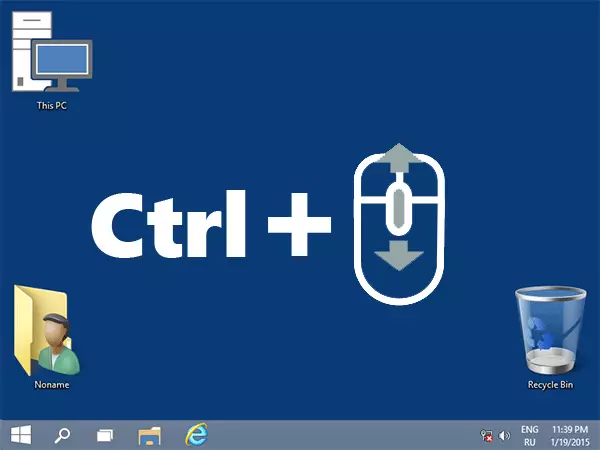
මෙම සංයෝජනය CTRL යතුරක් අල්ලාගෙන හා භ්රමණ මූසික මූසිකය ඉහළට වැඩිවීම සඳහා හෝ පහළට අඩුවීම සඳහා. උත්සාහ කරන්න (ඩෙස්ක්ටොප් එක සක්රිය විය යුතු අතර, වම් මූසික බොත්තම සමඟ එහි ඇති හිස් ස්ථානය මත ක්ලික් කරන්න) - බොහෝ විට, ගැටළුව මේ තුළ ඇත.
වින්ඩෝස් 10 ඩෙස්ක්ටොප් ප්රමාණය ප්රමාණය වෙනස් කරන්නේ කෙසේද - වීඩියෝව
නිවැරදි තිර විභේදනය ස්ථාපනය කරන්න
ඔබ අයිකනවල ප්රමාණය සකස් නොකළ විට දෙවන අවස්ථාව - වැරදියට ස්ථාපනය කරන ලද මොනිටර් තිර විභේදනය. මෙම අවස්ථාවේ දී, අයිකන පමණක් නොව, වින්ඩෝස් හි අනෙකුත් සියලුම මූලද්රව්යවල සාමාන්යයෙන් සාධාරණ පෙනුමක් ඇත.
එය නිවැරදි ය:
- ඩෙස්ක්ටොප් එකේ හිස් ස්ථානයක් මත දකුණු-ක්ලික් කර "තිර විභේදනය" තෝරන්න. අවධානය: වින්ඩෝස් 10 හි, මෙය වෙනස් ආකාරයකින් සිදු කෙරේ: වින්ඩෝස් 10 තිරයේ විභේදනය වෙනස් කරන්නේ කෙසේද.
- නිවැරදි අවසරය සකසන්න (සාමාන්යයෙන්, ප්රතිවිරුද්ධ "නිර්දේශිත" - එය හරියටම සැකසීම වඩාත් සුදුසු වන්නේ එය ඔබේ මොනිටරයේ භෞතික විභේදනයට අනුරූප වන බැවිනි).
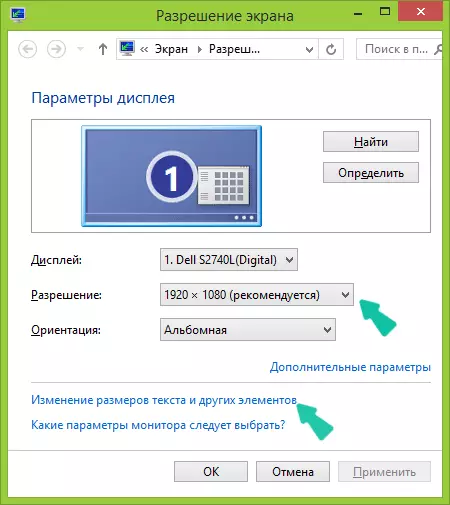
සටහන: ඔබට තේරීම සහ සියලුම කුඩා (නොගැලපෙන අධීක්ෂණ ලක්ෂණ) සඳහා සීමිත අවසර පත්ර කට්ටලයක් තිබේ නම්, ඔබට වීඩියෝ කාඩ්පත් ධාවක ස්ථාපනය කළ යුතු බව පෙනේ.
ඒ අතරම, නිවැරදි අවසරයකින් පසු සෑම දෙයක්ම ඉතා කුඩා බවට පත්විය හැකිය (නිදසුනක් වශයෙන්, ඉහළ විභේදනයක් සහිත කුඩා තිරයක් තිබේ නම්). මෙම ගැටළුව විසඳීම සඳහා, යෝජනාව වෙනස් වී ඇති එකම සංවාද කොටුවේ "පෙළ සහ වෙනත් මූලද්රව්යවල ප්රමාණය" අයිතමය භාවිතා කිරීමට ඔබට භාවිතා කළ හැකිය (වින්ඩෝස් 8.1 සහ 8 හි). වින්ඩෝස් 7 හි, මෙම අයිතමය "පෙළ සහ වෙනත් මූලද්රව්ය සාදන්න" ලෙස හැඳින්වේ. තිරයේ ඇති අයිකනවල ප්රමාණය වැඩි කිරීම සඳහා, දැනටමත් සඳහන් කර ඇති CTRL + මූසික හඹා යාම භාවිතා කරන්න.
අයිකන වැඩි කිරීමට සහ අඩු කිරීමට තවත් ක්රමයක්
ඔබ වින්ඩෝස් 7 භාවිතා කරන්නේ නම් සහ ඒ සමඟම ඔබට සම්භාව්ය මාතෘකාවක් තිබේ නම් (මෙය මාර්ගය වන විට, ඉතා දුර්වල පරිගණකයක් තරමක් වේගවත් කිරීමට උපකාරී වේ) එවිට ඔබට අයිකන ඇතුළුව ඕනෑම අයිතමයක මායාවන් වෙනමම සකසන්න ඩෙස්ක්ටොප්.
මෙය සිදු කිරීම සඳහා, ක්රියාවන්ගේ පහත දැක්වෙන ප්රමුඛතාවය භාවිතා කරන්න:
- හිස් තිරයක් ඇති ස්ථානයක දකුණු-ක්ලික් කර "තිර විභේදනය" ක්ලික් කරන්න.
- විවෘත වන කවුළුව තුළ, "පෙළ සහ වෙනත් මූලද්රව්ය වැඩි හෝ අඩු" තෝරන්න.
- මෙනුවේ වම් පැත්තේ, "වර්ණ පටිපාටිය වෙනස් කරන්න" තෝරන්න.
- දිස්වන කවුළුව තුළ, වෙනත් ක්ලික් කරන්න
- අපේක්ෂිත භාණ්ඩ සඳහා අපේක්ෂිත මානයන් වින්යාස කරන්න. උදාහරණයක් ලෙස, "අයිකනය" අයිතමය තෝරන්න සහ එහි ප්රමාණය පික්සල් වලින් සකසන්න.

සිදු කරන ලද වෙනස්කම් අනුගමනය කිරීමෙන් පසු, ඔබ පිහිටුවා ඇති දේ ඔබට ලැබෙනු ඇත. ජනේල මෙහෙයුම් පද්ධතියේ නූතන අනුවාදවල, අවසාන ක්රමය ප්රයෝජනවත් යැයි මම සිතමි.
